В последнее время сервис зум обрел большую популярность среди разных слоёв населения и возрастных групп. Услугами платформы пользуются бизнесмены, сотрудники организаций на удалёнке, учащиеся и преподаватели. Регулярно приходится создавать беседы и подключаться к ним. Для большей безопасности, организаторы подключают вход по коду и и паролю. Ниже приведена информация о том, что такое идентификатор, где его взять и как им пользоваться.
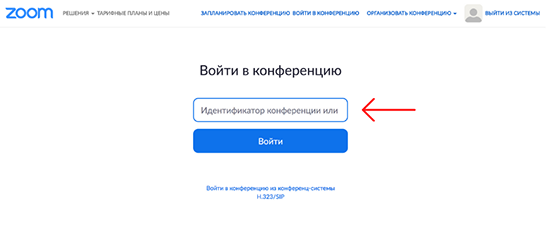
Что такое идентификатор конференции
Впервые столкнувшись с площадкой зум, пользователи не всегда могут разобраться с некоторыми инструментами и опциями используемыми в программе. Одним из таких инструментов является идентификатор.
Индикатор видеобеседы, он же код беседы — это комбинация состоящая из символов, которых может быть от 9 до 11 штук. Сервис создаёт их автоматически при создании онлайн-собрания. Владельцы аккаунтов с платными тарифными планами, могут самостоятельно создавать коды для подключения.
После создания встречи, администратор рассылает приглашения, в которых содержится идентификатор, пароль, время, дата и тема беседы. Рассылка происходит через электронную почту, по контактам зума или через мессенджеры.
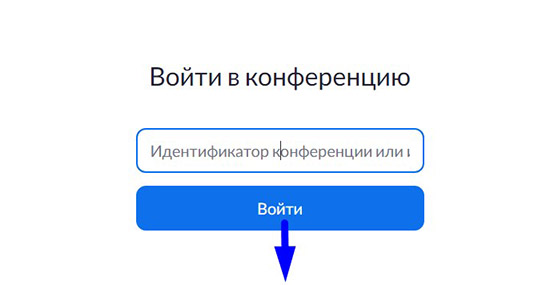
Где взять идентификатор
У администратора онлайн-беседы, идентификатор находится в разделе ‘Конференции’, подраздел ‘Предстоящие’. В пункте с запланированными встречами открывается нужная беседа. В появившемся окне будет отображаться информация о будущей трансляции.
Чтобы пользователь мог войти в конференцию зум по идентификатору, он должен получить его в пригласительном письме от администратора.
Отправка приглашений:
- Выполняется вход в сервис зум.
- Открывается вкладка ‘Конференции’.
- Выбирается беседа, в которую нужно добавить участников.
- В появившемся окне с информацией о беседе, кликается кнопка ‘Копировать приглашение’.
- Скопированные данные вставляются в электронное письмо и отправляются адресату. Отправляются в групповой чат мессенджера или рассылаются в социальных сетях.
Пользователь получив письмо, копирует код и пароль, затем вставляет в поля ввода текста во время присоединения к онлайн-собранию. Если письмо с информацией для входа было удалено, то можно обратиться к администратору, и попросить выслать код заново.
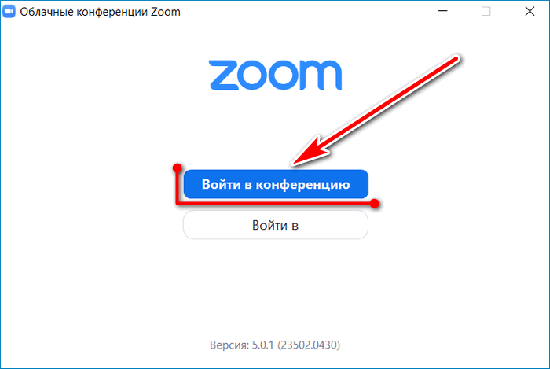
Как войти в конфу используя идентификатор и пароль
Подключение к трансляции через код и пароль, возможно во всех версиях платформы: в браузерной версии, с приложения установленного на телефон или планшет и с программы установленной на компьютер.
С компьютера
Чтобы войти в конференцию zoom по идентификатору, необходимо:
- Выполнить вход в программу или открыть веб-обозреватель и перейти на официальный сайт сервиса.
- Кликнуть на кнопку ‘Войти’, которая отображается на главном экране, рядом с кнопкой создания конференции.
- В появившемся окне, в первом поле вводится индикатор, полученный от организатора онлайн-беседы. Во втором поле указывается имя пользователя. Если это рабочая или учебная встреча, лучше вводить своё реальное имя, не используя придуманные ники.
- Под полями, находятся параметры настройки звука и видео. Пользователь нажимает соответствующие пункты, чтобы использовать своё видео или отключить звук со своего устройства.
- Кликается кнопка ‘Войти’. Появится окно, где вводится пароль, и нажимается кнопка ‘Войти в конференцию’.
Если организатор включил зал ожидания, то участник будет перемещён в него, а потом уже попадёт в видеобеседу.
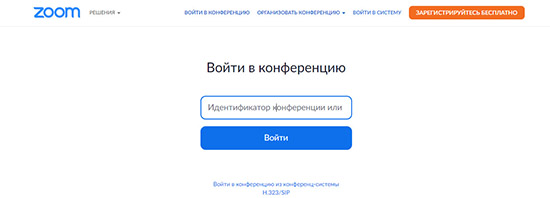
С телефона
Чтобы войти в зум по идентификатору и паролю с мобильного телефона, нужно:
- Если приложение не установлено, его необходимо скачать с официального маркета приложений.
- Зайти в приложение, тапнуть на кнопку подключения к конференции.
- В открывшемся окне ввести индикатор беседы и имя участника. Настроить параметры входа в видеотрансляцию.
- Тапнуть по пункту ‘Войти’. Появится поле, куда вписывается пароль от беседы. Подтверждается вход.
Пользователь будет подключен к беседе. Если возникают проблемы с подключением, проверяется правильность индикатора и пароля, и актуальность вводимых данных.
Что делать если не получается войти (неверный идентификатор конференции)
Иногда, при попытке подключения к видеоконференции, пользователь или администратор беседы получает системное сообщение о том, что введённый идентификатор недействителен.
Системное уведомление оповещает пользователя о том, что подключение к беседе происходит, через неправильно введённые числа. Или сам индикатор, изначально был неправильным. К примеру, организатор не отправлял пригласительное письмо, а вручную набрал текст сообщения, и в процессе допустил ошибку. Или отправил устаревшие данные.
Для организатора
Если ошибка появляется у организатора, при запуске видеотрансляции, то необходимо:
- Открыть приложение или программу зум.
- Рядом с иконкой новой конференции нажать на стрелку смотрящую вниз.
Если вход в приложение происходит через телефон, то нажимается кнопка создания конференции.
Активировать функцию PMI, если она отключена, и наоборот если опция активна, её необходимо отключить. Включение и отключение происходит путём перетаскивания ползунка в переключателе, расположенном напротив надписи ‘Использовать идентификатор…’
Если, ошибка по-прежнему возникает, то нужно создавать новую конференцию, и заново отправлять приглашения. Или обращаться к операторам из технической службы.
Для участника
Если обычный пользователь не может подключиться к видеотрансляции из-за неверного индикатора, то проверяется правильность указанных символов. Лучше не вводить код вручную, а копировать его из сообщения, и вставлять в поле ввода идентификатора.
Проверяется актуальность цифровой комбинации, сначала у участника, например были скопированы устаревшие данные. Потом у организатора — возможно код был изменён.
Ошибки с подключением, могут быть вызваны проблемами с интернетом. Или системными сбоями. Нужно подождать 2-3 минуты, и повторить попытку подключения. Ещё: выключается и снова включается программа зум, если подключение через браузерную версию, то закрывается браузер; можно перезагрузить компьютер или мобильное устройство.
В крайнем случае, можно обратиться с просьбой к организатору беседы, чтобы тот создал новую беседу. Или написать письмо в техподдержку. Для незарегистрированных пользователей, есть только один способ связаться с технической службой. Это написать в чат, но общение будет происходить с системным ботом. Поэтому вопросы должны задаваться кратко и по-существу.
Вход в видеобеседу при помощи индикатора и пароля, является довольно простым. Всё, что нужно это скопировать полученные числа из пригласительного письма, и ввести их в открывающиеся поля сервиса зум, во время входа в трансляцию.






